
Buka Excel → klik butang [Sisipkan] dalam menu → pilih [Objek].
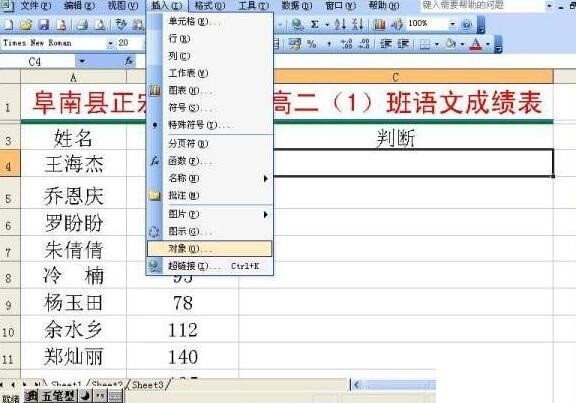
Pilih [Kesan Bunyi] dalam kotak dialog [Objek] → klik butang [OK].
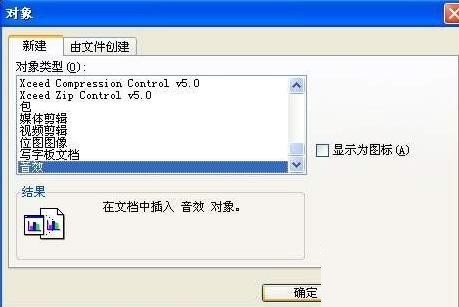
Klik butang [Mula Rakaman Bunyi]. Kini anda boleh bercakap semasa beroperasi. Semua yang dikatakan telah direkodkan dalam hamparan. (Nota: Kaedah rakaman ini hanya boleh merakam selama 60 saat. Sudah tentu, kita boleh membiarkannya merakam seketika. Kaedahnya ialah: apabila rakaman hampir selesai, klik butang [Hentikan Rakaman], dan kemudian klik butang [Mulakan Butang Rakaman Bunyi] , dengan cara ini, anda boleh merakam untuk masa yang lama)

Selepas semua rakaman selesai → klik butang [Keluar] dalam menu [Fail] → klik butang [Ya] dalam pop timbul -kotak dialog atas. Akhir sekali, simpan fail dan berikan kepada pelajar Pelajar hanya perlu klik dua kali pada ikon dalam hamparan untuk mendengar bunyi.
Atas ialah kandungan terperinci Langkah terperinci untuk melengkapkan rakaman dan main balik dalam jadual Excel. Untuk maklumat lanjut, sila ikut artikel berkaitan lain di laman web China PHP!
 Perisian ujian bateri komputer riba manakah yang terbaik?
Perisian ujian bateri komputer riba manakah yang terbaik?
 Kelebihan sistem kawalan plc
Kelebihan sistem kawalan plc
 Apakah maksud CX dalam bulatan mata wang?
Apakah maksud CX dalam bulatan mata wang?
 Metaverse mengiktiraf sepuluh syiling berpotensi teratas
Metaverse mengiktiraf sepuluh syiling berpotensi teratas
 Bagaimana untuk menetapkan pembolehubah persekitaran linux
Bagaimana untuk menetapkan pembolehubah persekitaran linux
 Apakah mata wang USDT?
Apakah mata wang USDT?
 Proses terperinci menaik taraf sistem win7 kepada sistem win10
Proses terperinci menaik taraf sistem win7 kepada sistem win10
 Senarai kunci pengaktifan Windows 10
Senarai kunci pengaktifan Windows 10




